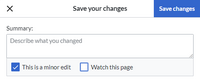Keine Bearbeitungszusammenfassung Markierung: Quelltext-Bearbeitung 2017 |
Keine Bearbeitungszusammenfassung |
||
| Zeile 42: | Zeile 42: | ||
#'''Wechseln''' Sie auf den Reiter ''Benachrichtigungen''. | #'''Wechseln''' Sie auf den Reiter ''Benachrichtigungen''. | ||
#'''Klicken''' Sie auf die Schaltfläche ''Hinzufügen''. | #'''Klicken''' Sie auf die Schaltfläche ''Hinzufügen''. | ||
#'''Erstellen''' Sie Ihr Benachrichtigungsabonnement.[[File:notification edit subscription set.png|center|thumb| | #'''Erstellen''' Sie Ihr Benachrichtigungsabonnement.[[File:notification edit subscription set.png|center|thumb|550x550px|alternativtext=Dialogfeld für die Einstellungen einer Benachrichtigungs-Subskription|Abo-Einstellungen]] | ||
==Anzeigen von Benachrichtigungen== | ==Anzeigen von Benachrichtigungen== | ||
Wenn ein Benutzer ungelesene Benachrichtigungen hat, zeigt das Glockensymbol in der oberen Symbolleiste die Anzahl der neuen Benachrichtigungen an. Wenn Sie auf die Benachrichtigungssymbole klicken, öffnet sich ein | Wenn ein Benutzer ungelesene Benachrichtigungen hat, zeigt das Glockensymbol in der oberen Symbolleiste die Anzahl der neuen Benachrichtigungen an. Wenn Sie auf die Benachrichtigungssymbole klicken, öffnet sich ein Mega-Menü mit den neuesten Benachrichtigungen. | ||
[[File:Manual:notifications-menulink.png|alt=Link to the notifications page|center|thumb|650x650px|Link zur Seite mit den Benachrichtigungen]] | [[File:Manual:notifications-menulink.png|alt=Link to the notifications page|center|thumb|650x650px|Link zur Seite mit den Benachrichtigungen]] | ||
| Zeile 66: | Zeile 66: | ||
'''4 - Benachrichtigung:''' Wenn Sie auf eine Benachrichtigung klicken, wird sie als gelesen markiert. Alternativ können Sie auch auf das blaue Statussymbol klicken. Gelesene Benachrichtigungen sind mit einem dunklen Hintergrund und einem leeren Statussymbol gekennzeichnet. | '''4 - Benachrichtigung:''' Wenn Sie auf eine Benachrichtigung klicken, wird sie als gelesen markiert. Alternativ können Sie auch auf das blaue Statussymbol klicken. Gelesene Benachrichtigungen sind mit einem dunklen Hintergrund und einem leeren Statussymbol gekennzeichnet. | ||
{{translation}} | {{translation}} | ||
Version vom 25. Juni 2024, 14:52 Uhr
This help page applies to the notifications functionality for BlueSpice 4.5+. For earlier versions, go to the previous documentation.
Registrierte Wiki-Benutzer erhalten Benachrichtigungen über eine Vielzahl von Änderungen im Wiki. Die Benutzer können verschiedene Arten von Benachrichtigungen abonnieren.
Abonnieren von Benachrichtigungen[Bearbeiten | Quelltext bearbeiten]
Um Benachrichtigungen zu erhalten, müssen Sie sich zunächst anmelden. Benachrichtigungen sind dazu gedacht, über sehr spezifische Ereignisse in einem bestimmten Kontext zu informieren (z. B. Seitenfreigaben in einem bestimmten Namensraum).
Wenn Sie als Admin das gesamte Wiki überwachen wollen, können Sie alternativ zu Benachrichtigungen bestehende Übersichtsseiten überprüfen, auf denen alle Änderungen im Wiki angezeigt werden (zum Beispiel die Seiten Letzte Änderungen oder die Seite Qualitätsübersicht mit dem Freigabestatus aller Seiten). Auf diese Weise können Sie vermeiden, mit Benachrichtigungen überflutet zu werden.
| Einstellung | |
|---|---|
| Benachrichtigungen erhalten für | Beschreibung:
|
| Art der Benachrichtigungen |
|
| Übermittlungsmethode | Standardmäßig erscheinen die Benachrichtigungen im Wiki selbst. Wenn Sie zusätzlich E-Mail-Benachrichtigungen erhalten möchten, müssen Sie das Kontrollkästchen E-Mail aktivieren. |
So erstellen Sie ein Benachrichtigungsabonnement:
- Klicken Sie in Ihrem Benutzermenü auf Präferenzen.
- Wechseln Sie auf den Reiter Benachrichtigungen.
- Klicken Sie auf die Schaltfläche Hinzufügen.
- Erstellen Sie Ihr Benachrichtigungsabonnement.
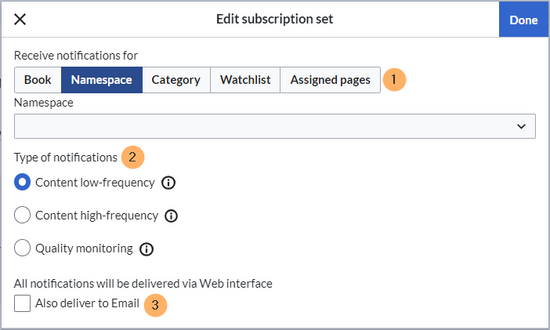
Abo-Einstellungen
Anzeigen von Benachrichtigungen[Bearbeiten | Quelltext bearbeiten]
Wenn ein Benutzer ungelesene Benachrichtigungen hat, zeigt das Glockensymbol in der oberen Symbolleiste die Anzahl der neuen Benachrichtigungen an. Wenn Sie auf die Benachrichtigungssymbole klicken, öffnet sich ein Mega-Menü mit den neuesten Benachrichtigungen.
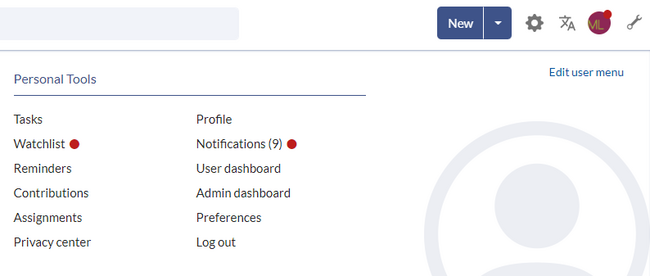
Am Ende der Benachrichtigungen befindet sich ein Link zur Anzeige aller Benachrichtigungen. Wenn Sie auf diesen Link klicken, wird das Benachrichtigungszentrum geöffnet.
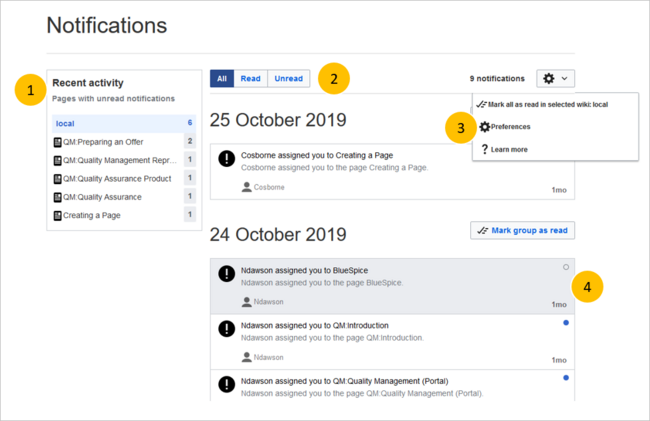
Die folgenden Funktionen sind verfügbar:
1 - Filter für Benachrichtigungen: Der Filter listet die Benachrichtigungen nach Seite auf. Wenn Sie auf einen Seitennamen klicken, werden nur die Benachrichtigungen für diese Seite angezeigt.
2 - Registerkarte Status: Sie können alle Benachrichtigungen sowie gelesene oder ungelesene Benachrichtigungen anzeigen.
3 - Menü Einstellungen: Hier können Sie auf die Einstellungsseite gehen, um die Art der Benachrichtigungen auszuwählen, die Sie erhalten möchten.
4 - Benachrichtigung: Wenn Sie auf eine Benachrichtigung klicken, wird sie als gelesen markiert. Alternativ können Sie auch auf das blaue Statussymbol klicken. Gelesene Benachrichtigungen sind mit einem dunklen Hintergrund und einem leeren Statussymbol gekennzeichnet.